ما هو مشغل الميديا VLC؟ استكشف استخدامات وميزات VLC
من المشاكل الشائعة أن تواجه بعض المشاكل عند تشغيل مقاطع الفيديو المفضلة لديك على مشغل وسائط بسبب مشكلات التوافق. لذلك ، جرب استخدام مشغل الميديا VLC، والتي يمكنها تشغيل جميع تنسيقات ملفات الفيديو الشائعة تقريبًا. بالإضافة إلى ذلك ، فهو مشغل وسائط مجاني ومفتوح المصدر ، لذا يمكنك استخدامه دون إنفاق أي مبلغ. هل تريد معرفة المزيد عن مشغل الوسائط؟
سيقدم هذا المنشور تفاصيل شاملة حول VLC Media Player ، ويتألف من التنسيقات المدعومة والميزات الرئيسية وبديله. بدون مزيد من المناقشة ، تحقق من التفاصيل التالية.
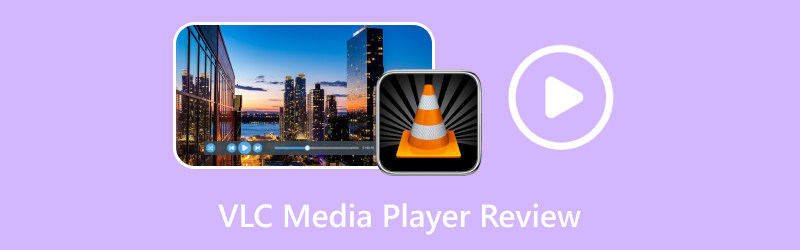
محتوى الصفحة
الجزء 1. ما هو مشغل الميديا VLC
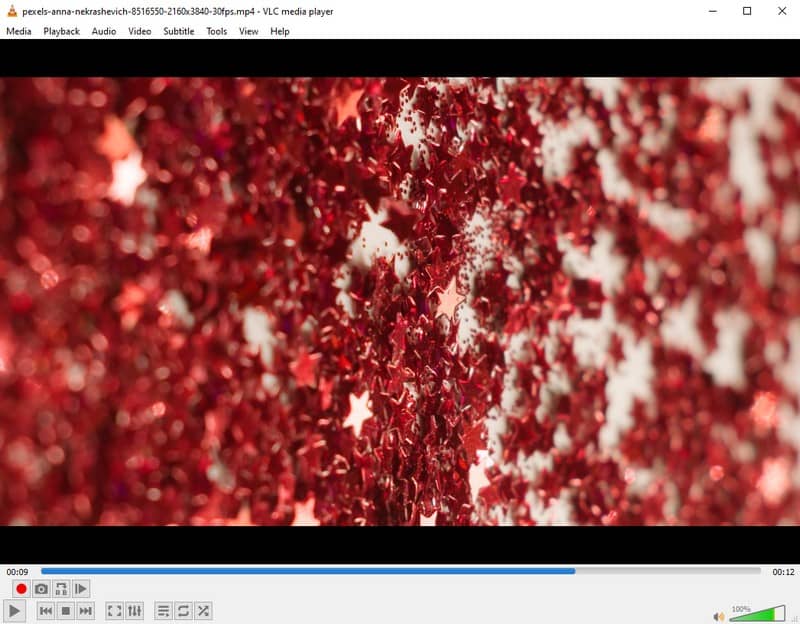
إذن ، ما هو مشغل الميديا VLC؟ VLC Media Player هو مشغل وسائط متعددة مفتوح المصدر يمكن الوصول إليه على جميع الأنظمة الأساسية. على وجه التحديد ، يمكن استخدام VLC على Android و Linux و iOS و Mac و Unix و Windows والأنظمة الأساسية الأخرى دون قيود. يشتهر هذا البرنامج بإمكانيات مشغل الوسائط ، حيث يمكنه تشغيل كل شيء ، بما في ذلك الأقراص والأجهزة والملفات وعمليات البث. إلى جانب ذلك ، فإنه يوفر أيضًا إمكانات تحويل الصوت والفيديو. باستخدام مشغل الوسائط هذا ، تكون مفتوحًا لجميع برامج الترميز المطلوبة ، مثل MP3 و MKV و WMV و WEBM و MPEG-2 و MPEG-4 و H.264. مع ذلك ، لا تحتاج إلى حزم ترميز إضافية.
يدعم VLC Media Player تنسيقات الصوت والفيديو الشاملة ليمنحك هذا الشعور بالشمولية المطلقة. يمكنك العمل على جميع تنسيقات الوسائط الشائعة والشائعة تقريبًا بدون أي متاعب. فيما يلي التنسيقات التي تم فتحها لتضمينها:
| الفئة | التنسيقات |
| الصوت | MP3، AAC، WMA، FLAC، MPEG Layer، Vorbis، AC3، E-AC-3، MLP / TrueHD> 3، ALAC، Speex، Musepack / MPC، ATRAC3، Mod، Wavpack، APE، TrueAudio، Real Audio، AMR ( 3GPP) و Alaw / Ulaw و LPCM و MIDI و QCELP و ADPCM و DV Audio و QDM2 / QDMC و MACE. |
| فيديو | WMV ½ و WMV 3 / WMV-9 / VC-1 و MPEG-½ و XviD و 3ivX D4 و MPEG-4 ASP و DivX (1/2/3/4/5/6) و H.261 و H.263 / H.263i، H.264 / MPEG-4 AVC، Theora، Cinepak، Dirac / VC-2، MJPEG (A / B)، Sorenson ⅓، DV، On2 VP3 / VP5 / VP6، Indeo Video v3 (IV32)، والفيديو الحقيقي (1/2/3/4). |
لكي تعرف ما يمكن أن تتوقعه من مشغل الوسائط ، فيما يلي مزايا وعيوب البرنامج.
الايجابيات
- إنه مشغل وسائط مجاني ومفتوح المصدر.
- يوفر ملفات تعريف تحويل قابلة للتخصيص.
- يوفر خيارات تنزيل لدفق الصوت والفيديو.
- يتميز ببرامج الترميز الشائعة والشائعة.
- لا يحتاج المستخدمون إلى أي تثبيت لبرنامج ترميز لقراءة ملفات الموسيقى أو الفيديو.
- يحتوي على معادل مدمج يمكّن المستخدمين من تعزيز الصوت دون تشويه الجودة.
- تمكن المستخدمين من معاينة المخرجات أثناء التحويل.
سلبيات
- يفتقر إلى إمكانيات تحرير الفيديو.
- إنه عرضة لبعض الأخطاء العرضية.
- يحتاج المستخدمون إلى فتح الملفات مباشرة من المجلدات الخاصة بهم.
الجزء 2. الوظائف الأساسية لمشغل الميديا VLC
يعد VLC Media Player أحد أفضل برامج تشغيل الوسائط المتعددة. بالطبع ، يحتوي مشغل الوسائط هذا على العديد من الوظائف الرئيسية ليقدمها للمستخدمين. بعض الميزات البارزة هي كما يلي:
- يمكنه تشغيل أي تنسيق صوتي أو فيديو تقريبًا ، مما يجعله مشغل وسائط متعدد الإمكانات قادرًا على فتح حاويات الوسائط المتعددة.
- تمكن المستخدمين من تشغيل أفلام متعددة في وقت واحد مع قائمة التشغيل.
- وهو يدعم تشغيل ملفات مضغوطة بدون تفريغ فردي.
- يوفر مرشحات للفيديو ، مثل السطوع والتشبع والتباين والإخفاء والتمويه وتراكب الألوان.
- يمكن للمستخدمين تخصيص مستوى الصوت حتى 200%.
- يمكن للمستخدمين التحكم في سرعات تشغيل الفيديو حتى 4x.
- يوفر أدوات لضبط تشغيل الصوت والفيديو.
- يمكن للمستخدمين مشاهدة بداية الفيلم أثناء عملية التنزيل.
الجزء 3. جدول المقارنة بين إصدار سطح المكتب الخاص ببرنامج VLC Media Player وإصدار الهاتف المحمول
لا يتوفر VLC Media Player على أجهزة سطح المكتب فحسب ، بل يمكن الوصول إليه أيضًا على الهواتف الذكية. سيقدم هذا القسم جدول مقارنة بين إصدارات سطح المكتب والهاتف المحمول لبرنامج VLC Media Player. مع ذلك ، ستتعرف على أوجه التشابه والاختلاف بين مشغل الوسائط والجوانب الأخرى لإصداراتهم.
| مشغل الميديا VLC (إصدار سطح المكتب) | مشغل الميديا VLC (نسخة الجوال) | |
| واجهة المستخدم | يحتوي على واجهة أكثر تقليدية لإدخال الماوس ولوحة المفاتيح. | إنه مصمم للأجهزة التي تعمل باللمس وهو الأمثل للشاشات الأصغر. |
| تنسيق ملف الإدخال المدعوم | MP4 ، WMA ، WMV ، ASF ، AVI ، MPEG (ES ، PS ، TS ، PVA ، MP3) ، 3GP ، OGG ، OGM ، Annodex ، Matroska (MKV) ، Real ، والمزيد. | MP4 و MKV و AVI و MOV و FLAC و TS و OGG و M2TS و WV و AAC. |
| الميزات المتوفرة | إنه يوفر العديد من الميزات ، حيث يمكن لإصدار سطح المكتب أن يفعل أكثر من إصدار الهاتف المحمول. | لا تتوفر بعض الميزات الموجودة في إصدار سطح المكتب ، مثل التحكم في التشغيل على الشبكة وتدفق الوسائط عبر الإنترنت ، على الأجهزة المحمولة بسبب القيود. |
| أداء | الأداء مُرضٍ لأن إصدار سطح المكتب يحتوي على طاقة معالجة وذاكرة أكبر. | الأداء متوسط بسبب الموارد المحدودة للأجهزة المحمولة. |
الجزء 4. أفضل بديل لمشغل الوسائط VLC
مشغل فيديو آخر يمكنه تشغيل العديد من تنسيقات الفيديو هو محول الفيديو فيدمور. يعمل هذا البرنامج بشكل أساسي كمحول بميزات مدمجة ، مثل صانع الكولاج والأفلام والعديد من الأدوات. عند الحديث عن الأدوات ، يحتوي على مشغل فيديو يدعم ويمكن أن يحتوي على العديد من تنسيقات الفيديو.
عند استيراد ملف الفيديو ، سيتم تشغيله تلقائيًا على المشغل. هنا ، يحتوي على خيار أساسي لتشغيل الفيديو وإيقافه وتقديمه بسرعة. بالإضافة إلى ذلك ، يمكنك تغيير معدل سرعة الفيديو الخاص بك إلى بطيء أو سريع. يختار 0.75 ×, 0.5 ×, 0.25 ×و و 0.125 × إذا كنت تريد تشغيل الفيديو بشكل أبطأ. يختار 1 ×, 1.25 ×, 1.5 ×و و 2 × إذا كنت تريد تشغيل الفيديو بشكل أسرع. على سبيل المثال ، إذا كنت تريد التقاط لقطة لأي مشهد من مقطع الفيديو الخاص بك ، فيمكنك القيام بذلك. يحتوي على وظيفة لقطة ، حيث يمكنك التقاط لقطة شاشة أثناء تشغيل الفيديو. إلى جانب ذلك ، يمكنك تعديل الحجم وفقًا لتفضيلاتك.
للحصول على تجربة مشاهدة أفضل ، يمكنك مشاهدة الفيديو في وضع ملء الشاشة. في الواقع ، لدى Vidmore Video Converter الكثير ليقدمه لك.
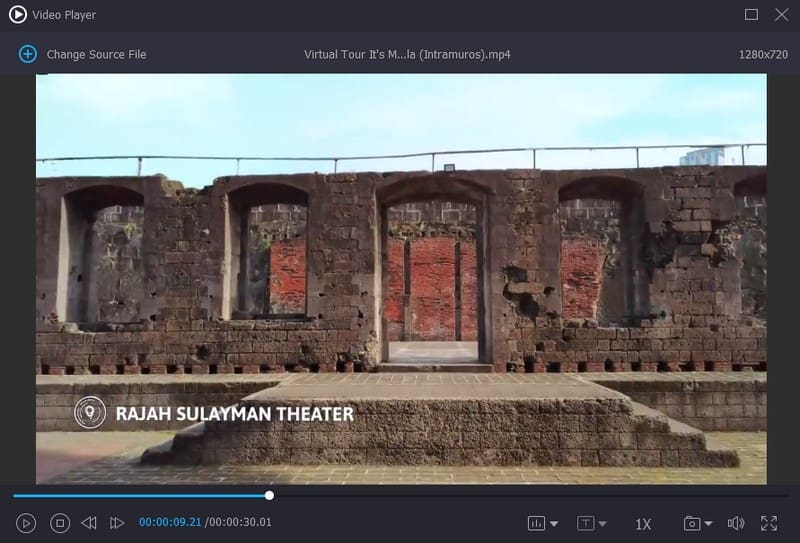
الجزء 5. أسئلة وأجوبة حول VLC Media Player
هل مشغل وسائط vlc آمن؟
يعد VLC Media Player آمنًا بنسبة مائة بالمائة للتنزيل والاستخدام. يُنصح بتنزيل مشغل الوسائط من موقع معتمد وموثوق. سيبقيك خاليًا من جميع أنواع الفيروسات.
لماذا VLC بطيء جدًا؟
يمكن أن يؤدي تشغيل ملف تعريف طاقة صارم على جهاز Windows الخاص بك إلى تشغيل التطبيقات ببطء. نتيجة لذلك ، قد تتأخر مقاطع الفيديو في مشغل وسائط VLC أو تتلعثم. لتجنب هذه المشكلة ، قم بتغيير خطة طاقة الكمبيوتر إلى وضع الأداء العالي ومعرفة ما إذا كان ذلك يساعدك.
كيف يقوم برنامج VLC Media Player بتدوير الفيديو؟
لتدوير الفيديو الخاص بك بنجاح ، انتقل إلى التعديل والتأثيرات والهندسة ضمن خيار تأثيرات الفيديو. بعد ذلك ، اختر Transform لتعيين خيارات التدوير أو التدوير للتدوير الحر بناءً على تفضيلاتك.
هل تتطلب VLC الإنترنت؟
يمكن لـ VLC Media Player أيضًا تشغيل ملفات الوسائط المتعددة على أجهزتك باستخدام الشبكة المنزلية المحلية أو الإنترنت.
كيفية استخدام برنامج VLC Media Player؟
افترض أنك قمت بالفعل بتثبيت البرنامج. الشيء التالي الذي عليك القيام به هو استيراد ملف. بمجرد إضافة الملف ، قم بتعديل الصوت حسب الحاجة ، وقم بمزامنة الصوت والفيديو ، وأضف ترجمات. بعد ذلك ، قم بتغيير خيارات العرض الخاصة بك لتشغيل الفيديو حسب تفضيلاتك.
خاتمة
لطالما اعتُبر VLC Media Player أحد أهم مشغلات الوسائط لأنه يعمل عبر منصات متعددة. في الواقع ، إنه يوفر كل ما تحتاجه من مشغل الوسائط. إذا كنت تفضل مشغل وسائط سهل الاستخدام ويمكنه تشغيل تنسيقات فيديو متنوعة ، فاعتمد على Vidmore Video Converter. يوفر وظائف أساسية ومتقدمة لتحسين تجربة المشاهدة. إنه الأفضل بديل مشغل وسائط VLC، مما يتيح لك الاستمتاع بما تشاهده.


